Renee PassNow ダウンロード・使い方
- By:
- カテゴリー: Renee PassNow

Renee PassNowは忘れたPCパスワードを忘れた場合でも、数分でリセットができるソフトです。
テーブル依存型のPCパスワード解析ソフトと異なり、既存パスワードを削除する方法で、PC管理者パスワード、Microsoftアカウントパスワードなども高速・効率的に解除できます。
日本語のインターフェースがあり、分かりやすいです。
Renee PassNow ダウンロード・使い方

目次
ダウンロードの仕方
公式サイトへアクセスしダウンロードをします。※ダウンロードは無料ですが、プロ版にはライセンスが必要です。
公式サイトはこちらから → 公式サイト
※ページ下部で「日本語」に変更できます。
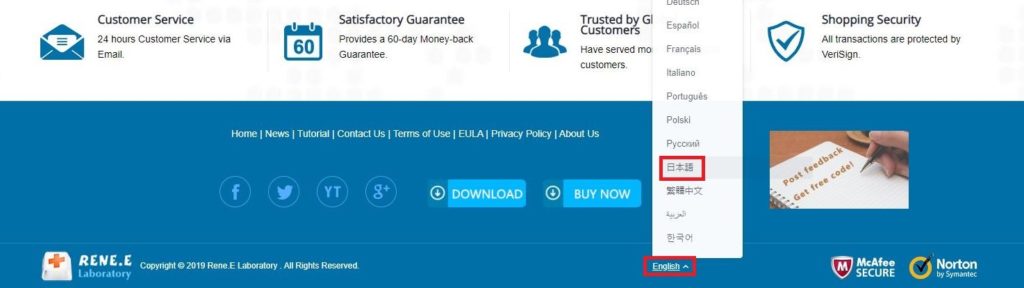
「ダウンロード」の項目を選択します。
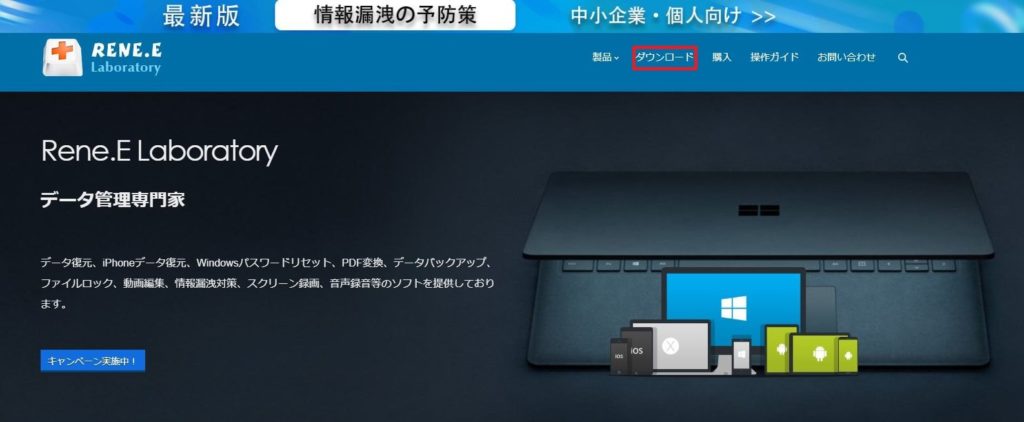
「Renee PassNow」の「ダウンロード(Win版)」をクリックしますと自動でダウンロードができます。
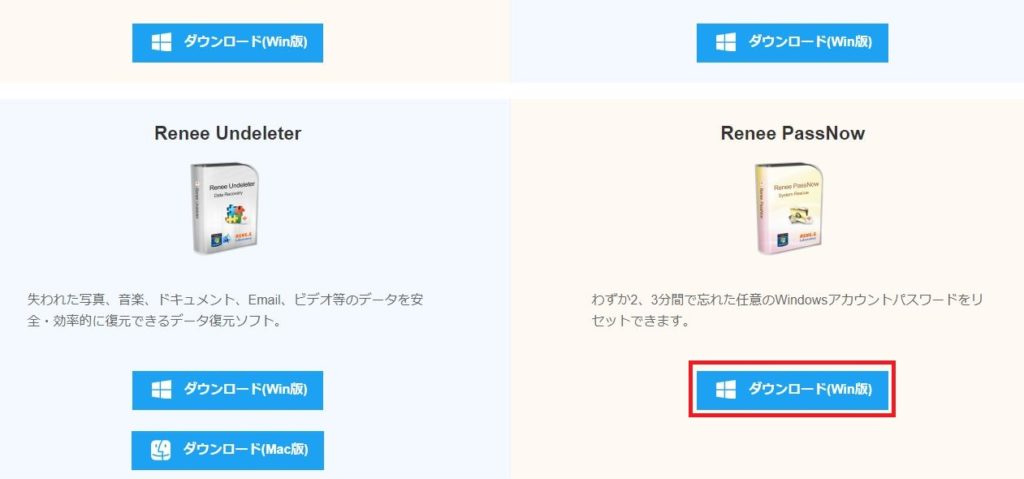
以上でダウンロードは完了です。
使い方
ダウンロードが完了した「ReneePassNow_Latest.exe」ファイルを実行しインストールしましょう。ウィザードに従いながらインストールしてください。
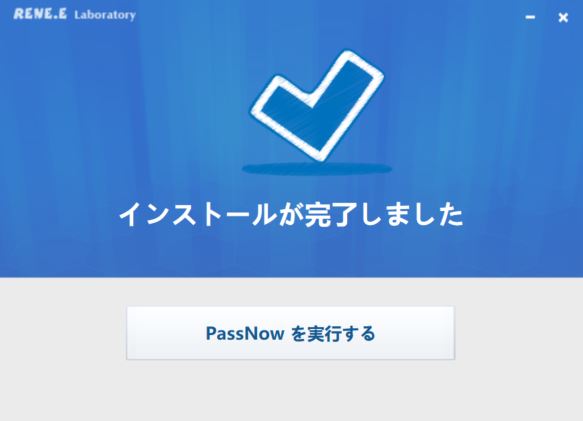
インストールが完了したら、クイックチュートリアルが始まります。
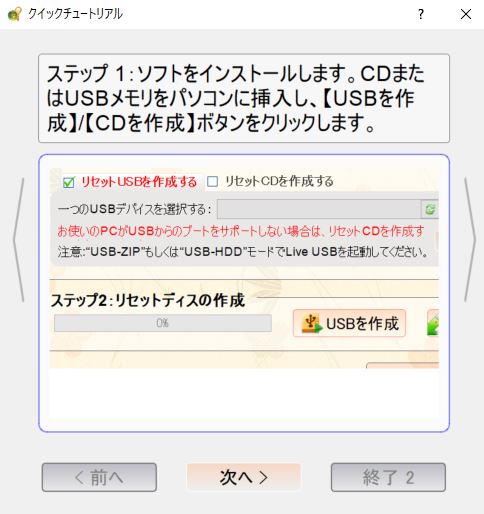
起動ディスク(CDまたはUSB)を作成
ここからは簡単な使い方をご紹介します。
CDまたはUSBをパソコンに挿入し、ソフトを使って起動ディスクを作成します。※パスワードを忘れたパソコンにログインできないため、もう1台のOSがWindowsのパソコンが必要です。
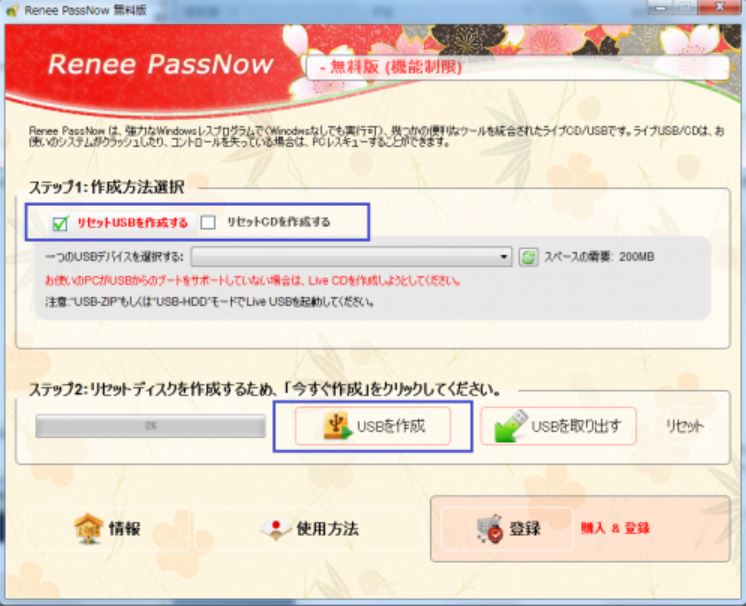
作成したCD、USBデバイスで起動
作成したCDまたはUSBをパスワードを解除したいPCに挿入し起動させます。起動直後のメーカー画面が出てきたら、該当のキー(F2やDeleteなど)を入力しBIOS画面へ入ります。※メーカーによって仕様が異なるので確認してください。
「起動」、「起動デバイス」、「起動順位」、「Boot」、「Boot Sequense」などのキーワードを手がかりに、CD/DVD/USBメモリからの起動を最優先とする設定に変更します。
パスワードをリセットする
パソコンが起動ディスクから起動するようになったら、次の画面が表示されます。「PassNow」機能を選択します。
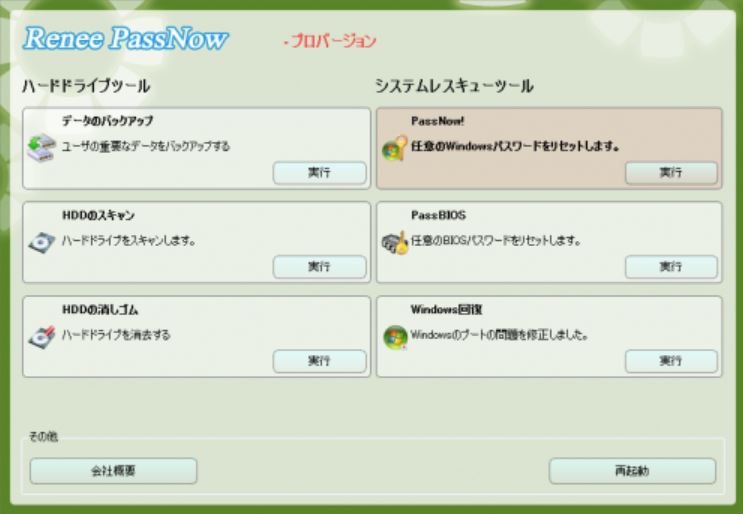
次の画面でWindowsシステムが表示されます、Windowsシステムを選択し、「選択」ボタンをクリックします。
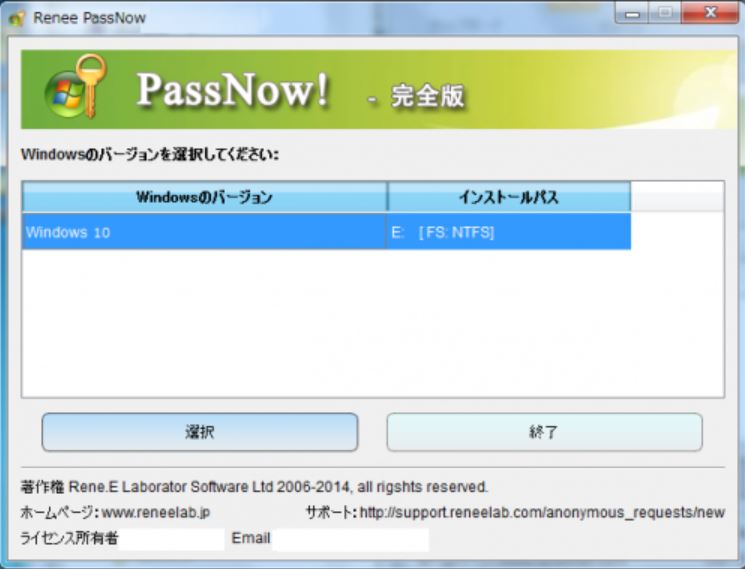
次の画面でパソコンのアカウントが表示されます。パスワードリセットしたいユーザーを選択し、「パスワードを削除」ボタンをクリックします。
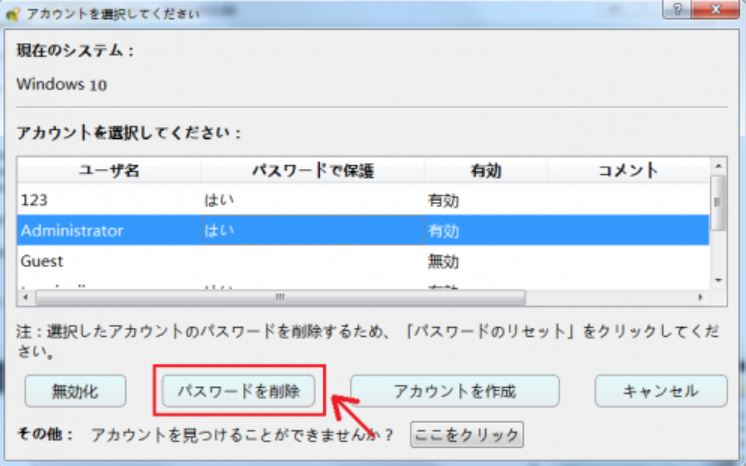
これでパスワードの解除が完了してパスワード無しでPCにログインする事ができます。
※無料版では、解除ができるかの確認のみできます。実際に解除するにはプロ版が必要となるので注意してください。












コメントはまだありません